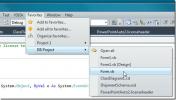Microsoft Yüzeyde (Normal) Kaydırma Yönünü Ters Çevirme
Microsoft Surface’in en büyük satış noktası - en azından Microsoft’a göre - en iyi dizüstü bilgisayarları ve tabletleri nasıl birleştirdiğidir. Bu boşluğu aşan ve yüksek verimlilik için yüksek hızlarda dokunma türüne izin veren Dokunmatik / Yazma Kapağıdır.
Şimdi, manyetik olarak tutturulmuş bu Kapaklar, dokunmatik ekranda olduğu gibi aynı kaydırma türünü kullanır: aşağı gitmek istiyorsanız sola, sağa gitmek için sola vb. Bunu beğenmezseniz, XDA Geliştiricileri üzerindeki “rilot”, Yüzey için Dokunmatik Kapakta geleneksel kaydırmaya nasıl geri döneceğini keşfetti. Atlamadan sonra bunu kendi yüzeyinizde nasıl yapabileceğinizi tartıştık.

Gereksinimler
- Sıkıştırılmış dosyaları açmak için bir program. Windows RT için, 8-Posta.
- SurfaceCoverScrollFlip.zip (doğrudan bağlantı) "hack" uygulamak için gerekli dosyaları içerir.
Dokunmatik Kapak Talimatları
- SurfaceCoverScrollFlip.zip içeriğini ayıklayın. İçinde iki REG dosyası bulacaksınız: TouchCoverFlipped.reg ve TouchCoverDefaults.reg
- TouchCoverFlipped.reg dosyasına çift tıklayın. Kullanıcı Hesabı Denetimi ve Kayıt Defteri Düzenleyicisi'nden bir açılır pencere göreceksiniz. REG dosyasını Kayıt Defterinize eklemek için her ikisi için Evet'i tıklayın.
- Dokunmatik Kapağınızı çıkarın. Tekrar takın.
Normal kaydırma şimdi Surface RT’nizin Dokunmatik Kapağında etkinleştirilecek. Varsayılan ayarlara geri dönmek isterseniz, kayıt defterinize varsayılan değerler eklemek için TouchCoverDefaults.reg dosyasına çift tıklayın.
Tip Kapak Talimatları
- Kapak Türü için, Pencere Araması'ndan “Aygıt Yöneticisi” ni aramanız gerekir (varsayılan olarak seçilen Uygulamaları değil, Ayarları aradığınızdan emin olun).
- “Fareler ve diğer İşaretleme Aygıtları” na tıklayın, ardından HID Uyumlu Fare> Özellikler'e sağ tıklayın
- "Ayrıntılar" sekmesine geçin. Özellik için açılır menüden “Donanım Kimlikleri” ni seçin.
- “Değer” kutusundaki ilk satırı inceleyin. “HID \” den sonraki bit, Type Cover'ınızın anahtarıdır. Not edin.
- Windows Arama'dan "regedit" ifadesini arayın. Başlat.
- HKEY_LOCAL_MACHINE \ SYSTEM \ ControlSet001 \ Enum \ HID \ konumuna gidin\ 4 & 365f1178 & 0 & 0001 \ Cihaz Parametreleri ”
- Şimdi sağ tarafta “FlipFlopScroll” adlı bir kayıt defteri anahtarı göreceksiniz. Sağ tıklayın> Düzenle. Değerini 1 olarak değiştirin.
- Ayrıca, yatay kaydırmanın da tersine çevrilmesini istiyorsanız “FlipFlopHScroll” değerini 1 olarak değiştirebilirsiniz.
- Tür Kapağınızı sökün ve yeniden takın.
Adım 7 ve 8'deki 1'den başlangıç değerlerine geri dönerek varsayılan ayarlara geri dönebilirsiniz.
Herhangi bir sorunuz varsa, lütfen aşağıdaki bağlantıdan XDA Geliştiricileri üzerindeki resmi konuyu ziyaret edin.
[üzerinden XDA-Developers]
Arama
Yakın Zamanda Gönderilenler
DiscInsert ile Takıldığında DVD'leri Otomatik Olarak Oynatın veya Kopyalayın
Acemi kullanıcıların, ilgili işlem ve yapılandırma seçenekleri hakk...
Visual Studio Kod Dosyalarına Yer İşareti Koyma ve Düzenleme
Birden fazla Visual Studio projesi üzerinde çalışıyorsanız, mevcut ...
HDD Ham Kopyalama Aracı ile Sektörler Arası Disk Klonlama yapın
Disk klonlama araçları, büyük miktarda veriyi bir diskten diğerine ...